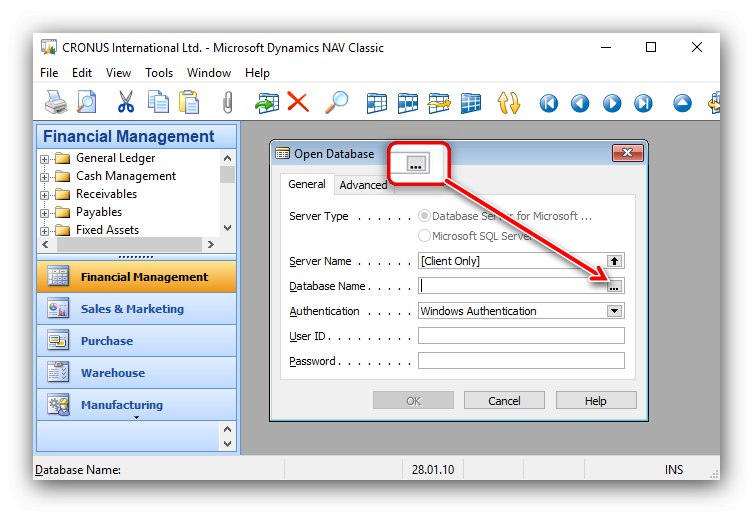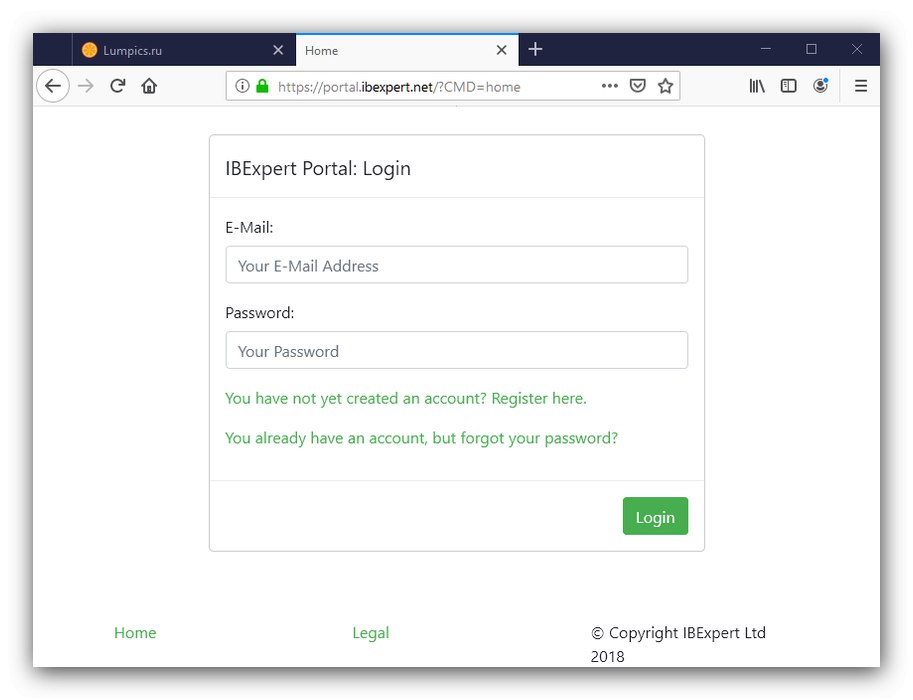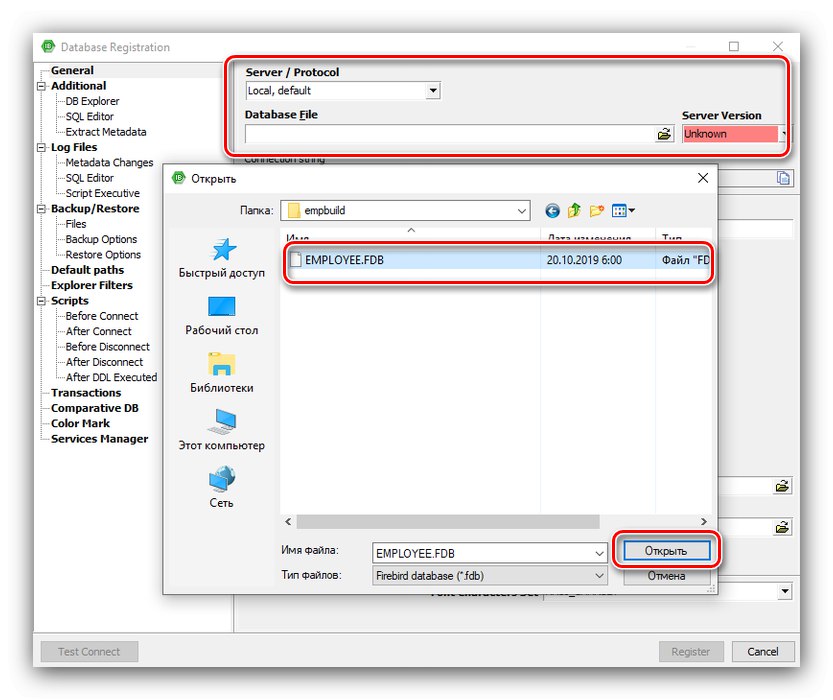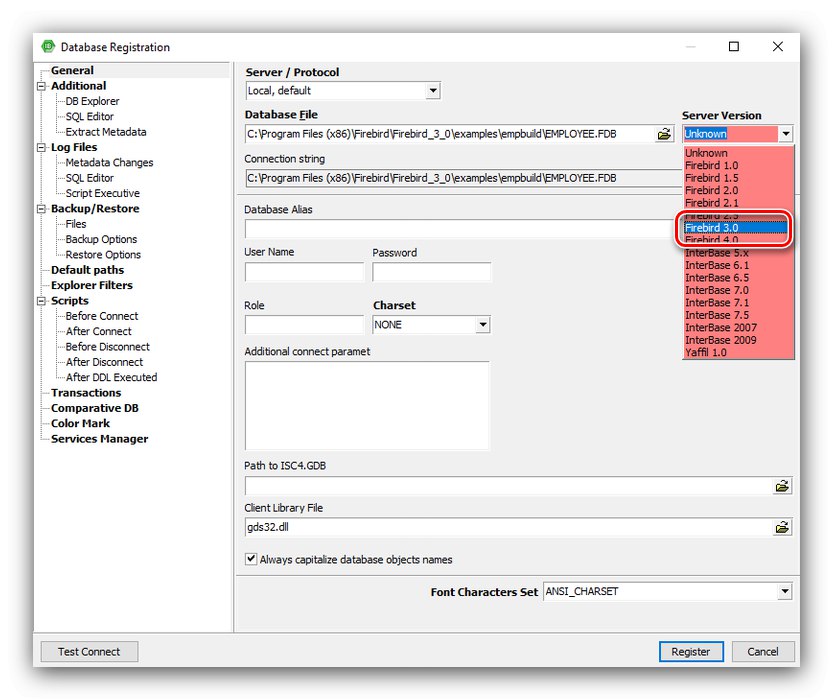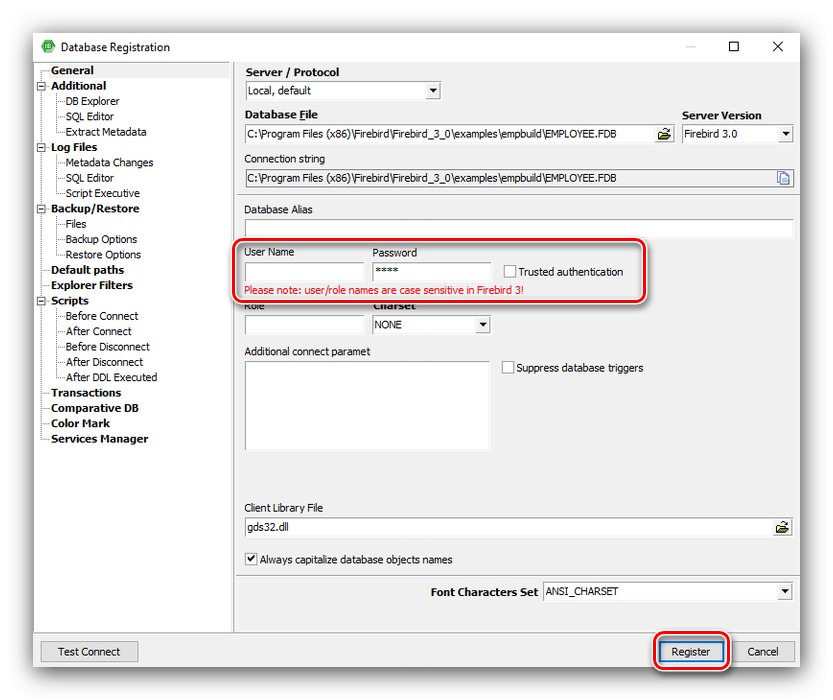У процесі використання комп'ютера деякі користувачі стикаються з файлами невідомих форматів, наприклад, документами з розширенням FDB. Далі ми розповімо про те, що ці файли є та за допомогою яких програм їх можна відкрити.
відкриваємо FDB
Для початку скажемо пару слів про сам формат. Документи розглянутого типу являють собою бази даних, які відносяться до трьох різних видів ПЗ. Перший варіант - база даних СУБД Firebird, другий - індекс файлів на диску з зображеннями Nova Development Art Explosion або аналогічний файл з програми Extensis Portfolio, третій - база платформи Microsoft Dynamics 365. Такі документи можна відкрити тільки за допомогою відповідних додатків - альтернатив, в тому числі і конвертації, не існує.
Спосіб 1: Microsoft Dynamics NAV Classic
Один з поширених варіантів розглянутих файлів належить до фінансових баз даних комплексу Microsoft Dynamics NAV. Однак цей формат вважається застарілим і новітніми версіями комплексу не підтримується: останній реліз, який здатний відкрити ці файли, датується 2009 роком. На жаль, офіційно його вже ніяк не одержати, тому інструкція нижче приведена для користувачів, що вже володіють копією цього ПО.
- Запустіть основне додаток Microsoft Dynamics NAV Classic. Далі послідовно виберіть пункти «File» – «Database» – «Open».
- З'явиться окреме вікно з параметрами. У рядку «Server Name» виберіть варіант «Client Only».
- У рядку «Database Name» спочатку клацніть на кнопці з трьома крапками.
![Почати вибір файлу в Microsoft Dynamics NAV для відкриття файлів FDB]()
з'явиться інтерфейс «Провідника», Перейдіть в ньому до місця розташування цільового файлу, виділіть її та натисніть «Відкрити».
- параметр «Authentication» відповідає за тип авторизації в базі даних - виберіть відповідний заданому файлу. У полях «User ID" і «Password» введіть логін і пароль відповідно, після чого натисніть «ОК».
- Готово - база даних буде відкрита. Для навігації та перегляду використовуйте меню зліва.

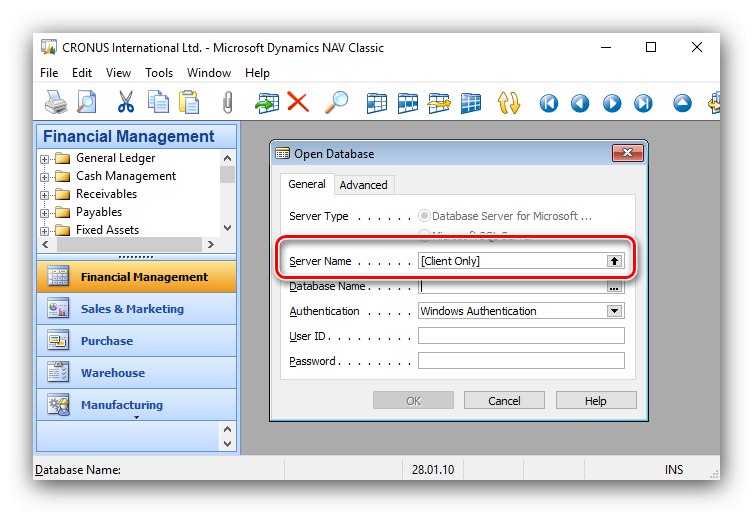
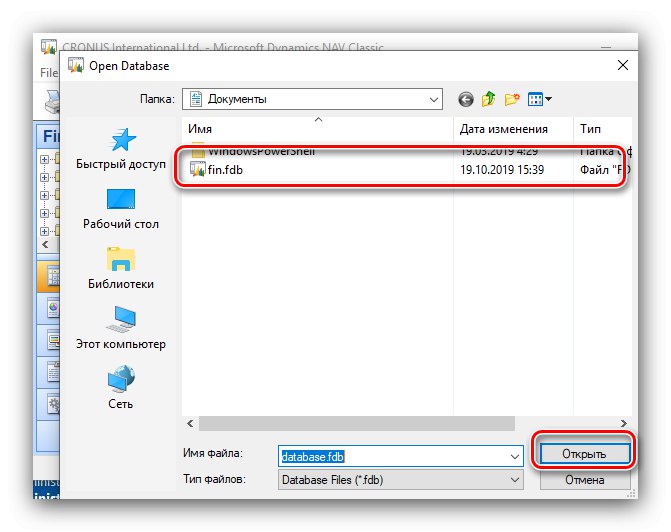
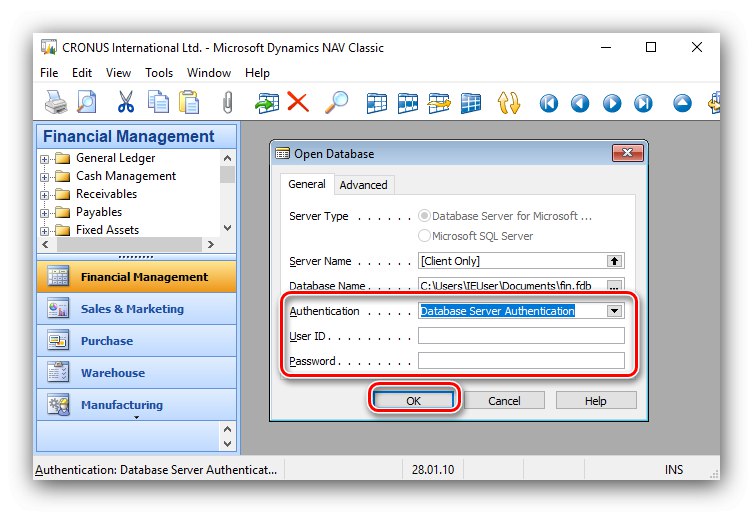
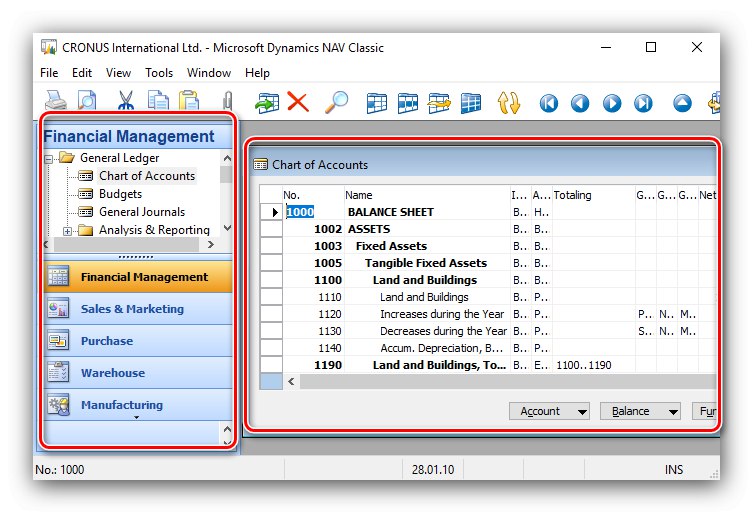
Як бачимо, використання програми не представляє складності, однак саме її отримання є основним недоліком.
Спосіб 2: IBExpert
Для переглядів FDB-файлів, які належать до СУБД Firebird, підійде рішення під назвою IBExpert, його безкоштовна версія Personal Edition.
Також для роботи цієї утиліти знадобиться сервер Firebird.
Завантажити Firebird з офіційного сайту
- Щоб використати потрібно реєстрація на офіційному сайті.
![Створення облікового запису завантаження IBExpert для відкриття файлів формату FDB]()
Введені поштову скриньку і пароль краще записати, так як вони в подальшому нам знадобляться.
- Після завантаження та установки програми запустіть його. З'явиться вікно перевірки автентичності, в якому і потрібно ввести дані авторизації з офіційного сайту.
![Початок роботи з IBExpert для відкриття файлів формату FDB]()
Також знадобиться отримати код - клацніть на кнопці «Get Code» і перевірте e-mail, на який зареєструвалися.
- Після введення всієї необхідної інформації, програма почне виконуватися. Нас цікавить вікно менеджера баз даних - скористайтеся в ньому пунктами «File» – «Connect to database».
- З'явиться вікно настройки відкриття. Параметри повинні бути наступними:
- «Server / Protocol» - варіанти «Local, default» або «Local, xnet», Якщо перший призводить до появи помилки;
- «Database File» - клацніть на кнопці з трьома крапками і за допомогою «Провідника» виберіть цільової файл;
- «Server Version» - встановіть один із варіантів Firebase, наприклад, «Firebase 3.0»;
- «Username», «Password» і «Role» - логін, пароль і привілеї для доступу до бази даних. За замовчуванням значення рівні «Sysdba», «Masterkey» і «Sysdba» відповідно.
![Вибір бази даних в IBExpert для відкриття файлів формату FDB]()
![Установка версії сервера Firebird в IBExpert для відкриття файлів формату FDB]()
![Додаткові настройки і запуск бази даних в IBExpert для відкриття файлів формату FDB]()
Інші параметри залиште як є і натисніть «Register».
- У вікні «Database Explorer» буде додана нова запис - для відкриття двічі клацніть по ній лівою кнопкою миші.
- використовуйте «Database Explorer» для навігації по вмісту файлу.
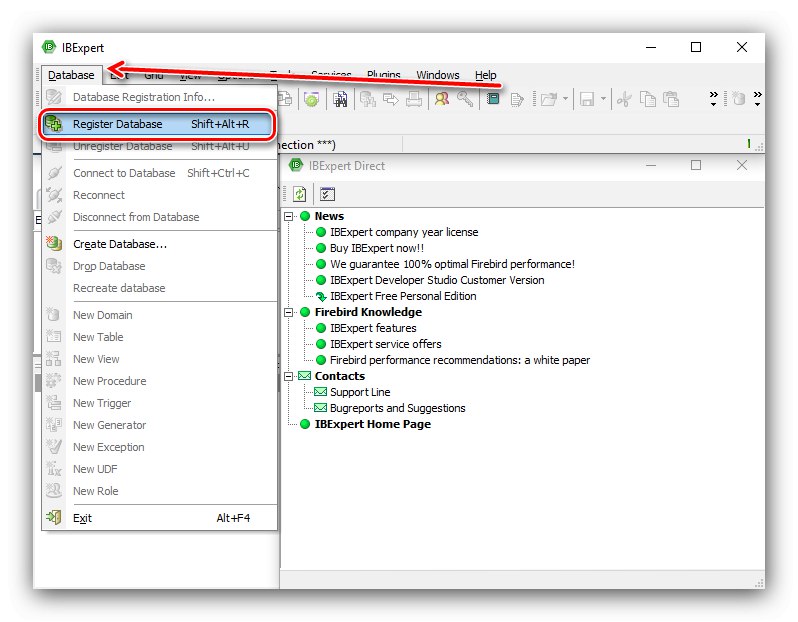
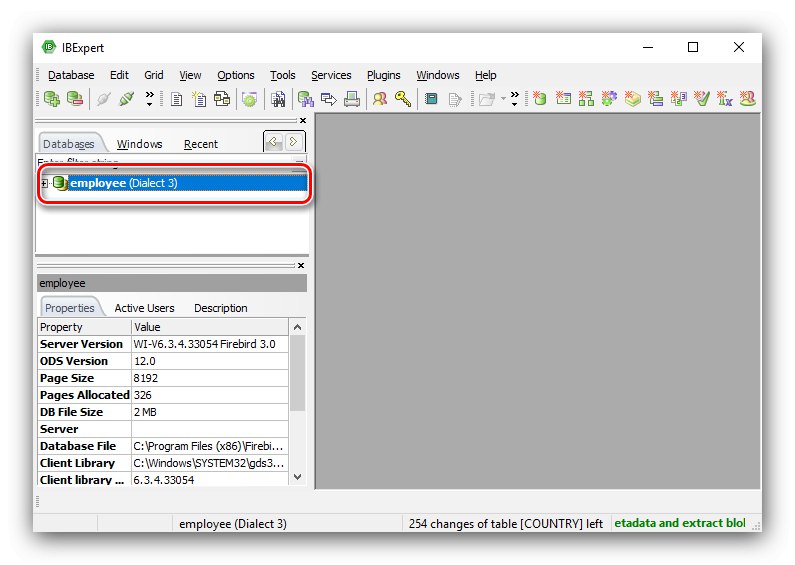
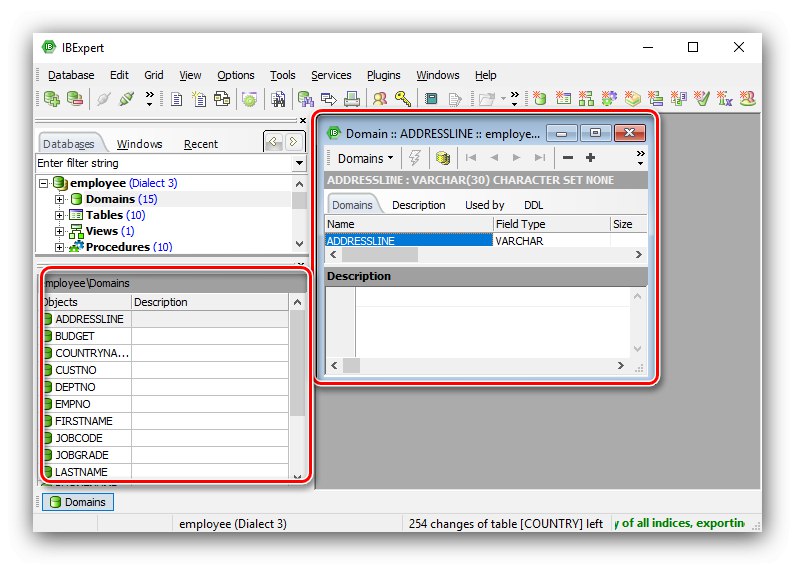
Цей варіант виглядає непростим для непідготовленого користувача, але насправді використовувати додаток неважко, досить тільки в точності слідувати інструкції.
Спосіб 3: Каталоги графічних даних
Якщо з'ясувалося, що ваш FDB-файл не є фінансовою базою даних продукту від Microsoft або не належить сервера Firebird, швидше за все, такий документ є базою даних одного з каталогів графічних даних - Extensis Portfolio або Art Explosion.ПО, здатне відкрити ці файли, називається Portfolio Browser, і йде в комплекті з каталогом Art Explosion. На жаль, але єдиний спосіб його отримати полягає в придбанні зазначеного каталогу, ніяких вільних або пробних версій не передбачено.
Тепер вам відомо, які типи даних ховаються за розширенням FDB і за допомогою яких програм їх можна відкрити.